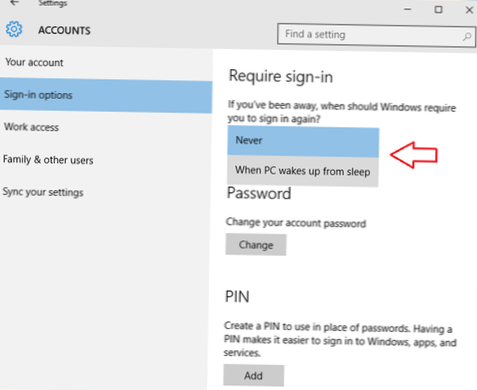Puteți dezactiva ecranul de conectare, astfel încât să nu trebuie să introduceți o parolă atunci când reluați sistemul din modul de repaus.
- Faceți clic pe meniul Start și selectați Setări..
- Selectați Conturi.
- Faceți clic pe Opțiuni de conectare.
- Faceți clic pe meniul derulant sub Solicitare conectare și selectați Niciodată.
- Cum dezactivez ecranul de conectare în Windows 10 după modul de repaus?
- Cum pot dezactiva ecranul de conectare în Windows 10?
- De ce pornește computerul din modul de repaus?
- Cum îmi trezesc computerul din repaus fără o parolă?
- Cum ocolesc o parolă pe Windows 10?
- Pot deschide Windows 10 fără o parolă?
- Cum dezactivez Microsoft Hello?
- Cum ocolesc ecranul de conectare Windows?
- Cum ocolesc autentificarea Windows?
- Cum schimb ecranul de conectare Windows 10?
Cum dezactivez ecranul de conectare în Windows 10 după modul de repaus?
Deschideți aplicația Setări făcând clic pe pictograma sa din meniul Start sau apăsând sigla Windows + comanda rapidă de la tastatură. Faceți clic pe Conturi. Faceți clic pe Opțiuni de conectare din partea stângă, apoi selectați Niciodată pentru opțiunea „Necesită conectare” dacă doriți să opriți Windows 10 să solicite parola după ce se trezește din repaus.
Cum pot dezactiva ecranul de conectare în Windows 10?
Metoda 1
- Apăsați tasta Windows + R.
- Introduceți netplwiz.
- Selectați contul de utilizator pentru care doriți să dezactivați ecranul de conectare.
- Debifați caseta care spune „Utilizatorii trebuie să introducă un nume de utilizator și o parolă pentru a utiliza acest computer”
- Introduceți numele de utilizator și parola asociate computerului și faceți clic pe OK.
De ce pornește computerul din modul de repaus?
De ce computerul dvs. se trezește din modul Sleep
Este posibil ca computerul dvs. să se trezească din modul de repaus, deoarece anumite dispozitive periferice, cum ar fi mouse-ul, tastatura sau căștile sunt conectate la un port USB sau conectate prin Bluetooth. Poate fi cauzată și de o aplicație sau de un temporizator de trezire.
Cum îmi trezesc computerul din repaus fără o parolă?
Cum să omiteți solicitarea parolei reluarea din repaus folosind Setări
- Deschide setările.
- Faceți clic pe Conturi.
- Faceți clic pe Opțiuni de conectare.
- În secțiunea „Necesită conectare”, utilizați meniul derulant și selectați opțiunea Niciodată. Sursa: Windows Central.
Cum ocolesc o parolă pe Windows 10?
Cu Windows 10 cum să vă conectați și să ocoliți întrebarea de introducere PIN?
- Apăsați tasta Windows + R și tastați netplwiz și apăsați Enter.
- Sub fila Utilizatori, selectați contul de utilizator pentru care doriți să eliminați parola. ...
- În caseta de dialog Conectare automată, tastați parola, apoi faceți clic pe OK;
- În caseta Conturi utilizator, faceți clic pe OK.
Pot deschide Windows 10 fără o parolă?
În caseta de dialog Conturi utilizator, debifați caseta de lângă „Utilizatorii trebuie să introducă un nume de utilizator și o parolă pentru a utiliza acest computer”. Apoi faceți clic pe butonul OK. ... Reporniți computerul, apoi vă puteți conecta fără a utiliza o parolă.
Cum dezactivez Microsoft Hello?
Dezactivați Windows Hello
- Folosiți tasta Windows + comanda rapidă de la tastatură pentru a deschide Setări.
- Faceți clic pe Conturi.
- Faceți clic pe Opțiuni de conectare.
- Sub Windows Hello, faceți clic pe Eliminare.
Cum ocolesc ecranul de conectare Windows?
Ocolirea unui ecran de autentificare Windows fără parolă
- În timp ce sunteți conectat la computer, trageți în sus fereastra Executare apăsând tasta Windows + tasta R. Apoi, tastați netplwiz în câmp și apăsați OK.
- Debifați caseta situată lângă Utilizatorii trebuie să introduceți un nume de utilizator și o parolă pentru a utiliza acest computer.
Cum ocolesc autentificarea Windows?
Cum să ocoliți ecranul de autentificare a parolei Windows 10, 8 sau 7
- Apăsați tasta Windows + R pentru a afișa caseta Run. ...
- În dialogul Conturi utilizator care apare, selectați contul pe care doriți să îl utilizați pentru a vă conecta automat, apoi debifați caseta marcată Utilizatorii trebuie să introducă un nume de utilizator și o parolă pentru a utiliza acest computer.
Cum schimb ecranul de conectare Windows 10?
Cum se schimbă ecranul de conectare Windows 10
- Faceți clic pe butonul Start, apoi faceți clic pe pictograma Setări (care arată ca un angrenaj). ...
- Faceți clic pe „Personalizare”."
- În partea stângă a ferestrei de personalizare, faceți clic pe „Blocare ecran."
- În secțiunea Fundal, alegeți tipul de fundal pe care doriți să îl vedeți.
 Naneedigital
Naneedigital